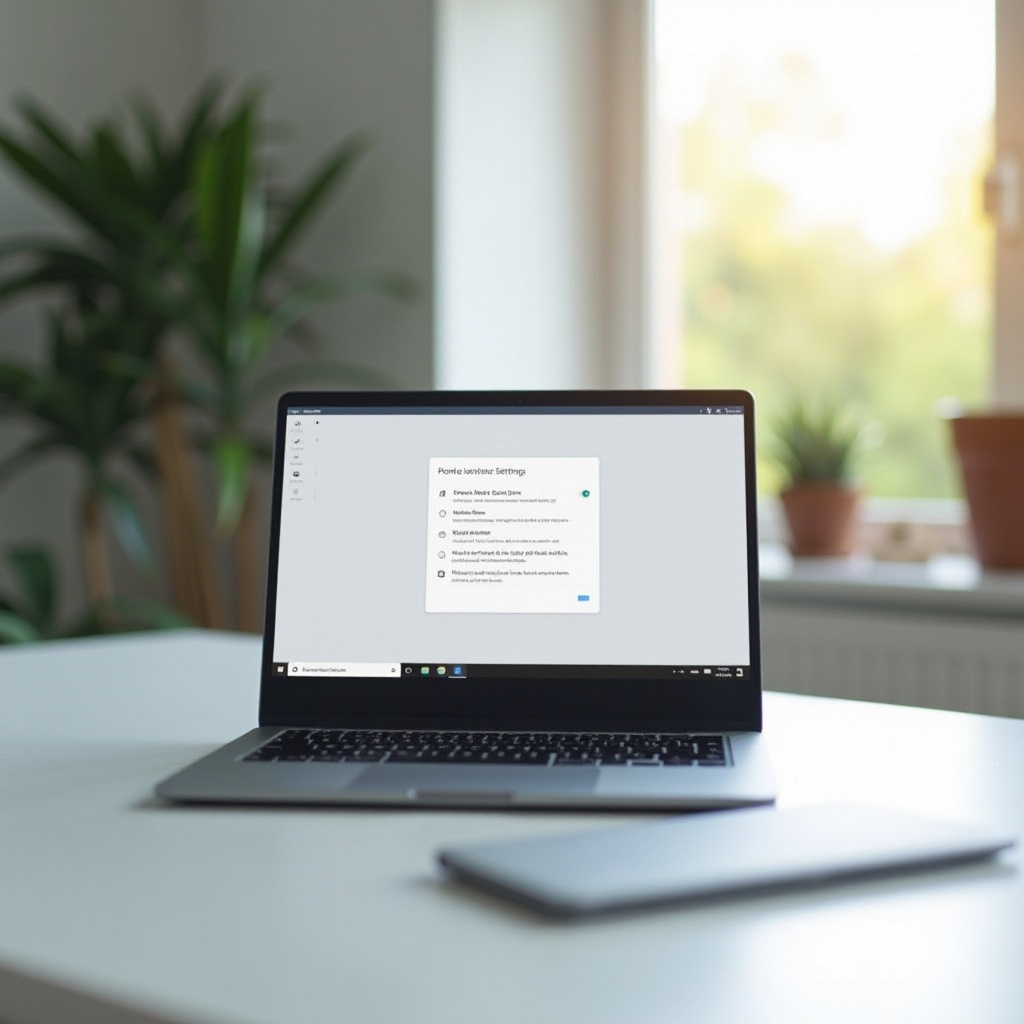المقدمة
تُعتبر أجهزة اللاب توب من “آيسر” عادةً أجهزة موثوقة، معروفة بأدائها العالي وتصميمها المعتمد. ومع ذلك، قد تجد نفسك متحيرًا عندما لا يتم تشغيل جهاز اللاب توب الخاص بك من “آيسر” رغم أن ضوء الطاقة الأزرق مضاء. هذه الحالة مصدر شائع للإحباط، مما يوحي بأنه بينما يتلقى جهاز اللاب توب الخاص بك الطاقة، قد تكون هناك تعقيدات في الأجهزة أو البرمجيات التي تعيق إقلاع ناجح.
في هذا الدليل، سنتعمق في الأسباب المحتملة وراء هذه المشكلة ونقدّم حلولاً عملية لاستكشاف الأخطاء وإصلاحها وحلها. باتباع هذه الخطوات بدقة، قد تتمكن من استعادة تشغيل جهاز اللاب توب الخاص بك من “آيسر” دون الحاجة إلى تدخل احترافي. دعونا أولاً نتعمق في أهمية مؤشر الضوء الأزرق.

فهم مؤشّر الضوء الأزرق
عادةً ما يعني مؤشّر الضوء الأزرق في أجهزة اللاب توب من “آيسر” أن الجهاز يتلقى الطاقة. عندما تضغط على زر الطاقة ويظهر الضوء الأزرق، فإن هذا يشير إلى أن الاتصال الكهربائي سليم. ومع ذلك، إذا ظل العرض فارغًا، فقد تكون هناك مشاكل أعمق قيد اللعب.
فهم أهمية الضوء الأزرق يمكن أن يوجّه عملية التشخيص، مما يساعدك على التركيز على المشاكل المحتملة، والتي غالبًا ما تكون مرتبطة بعطل في مصدر الطاقة أو تعطلات برمجية. باستخدام هذه المعرفة، يمكننا أولاً فحص العناصر الأساسية التي غالبًا ما تنتج مشاكل في الإقلاع.
فحوصات الطاقة الأولية
أحد الأسباب الأكثر شيوعًا لمعرفة أن جهاز اللاب توب من “آيسر” لن يقلع، على الرغم من أن ضوء الطاقة الأزرق موجود هو المسائل المتعلقة بالطاقة. ولذلك، ينبغي أن تركز التحقيقات الأولية على التحقق من سلامة مصدر الطاقة ومكوناته.
-
التحقق من محول الطاقة: تأكد من أن الشاحن يعمل عن طريق اختباره مع جهاز آخر. قم بفحص كابل الطاقة بعناية للتأكد من عدم وجود أي تلف مرئي.
-
تفقد منفذ الطاقة: جرّب منفذًا مختلفًا لاستبعاد أي عطل في المقابس.
-
إجراء اختبار للبطارية: إذا كانت قابلة للانفصال، قم بإزالة البطارية ووصل الجهاز مباشرة بمصدر للطاقة. إذا شغل جهازك بهذه الطريقة، قد تكون البطارية تالفة.
يمكن أن تساعد هذه التقييمات البسيطة في كثير من الأحيان في تشخيص أو استبعاد مصدر طاقة عطلات، مما يسمح لنا بالتحقيق في المكونات المادية بشكل أعمق.

فحص مكونات الأجهزة
عندما لا تحل فحوصات الطاقة المشكلة، يتطلب الأمر الفحص الدقيق لمكونات الأجهزة في جهاز اللاب توب من “آيسر”. قد تمنع الأجهزة الداخلية المفتقدة الإقلاع حتى لو كانت تغذية الطاقة مستقرة.
فحص الرام والقرص الصلب
ابدأ بتقييم الرام، الذي ربما يكون منفصلًا أو في حالة تشغيل غير سليمة. قم بالوصول إلى اللوحة الخلفية وتأكد من أن وحدات الرام مثبتة بإحكام. كذلك، افحص توصلات القرص الصلب للتأكد من الأمان.
تقييم صحة البطارية
البطاريات المتقادمة تفقد كفاءتها ويمكن أن تعيق عمليات الإقلاع. استخدم أدوات تشخيصية لتقييم صحة البطارية، أو فكر في استبدالها إذا لم تعد تحتفظ بالشحن بشكل مناسب. بعد فحص الأجهزة بخبرة، يجب علينا الآن معالجة المشاكل البرمجية المحتملة.
الحلول المتعلقة بالبرمجيات
قد تؤدي شذوذات البرمجيات إلى تعطيل عملية الإقلاع، بغض النظر عن وجود مصدر طاقة وأجهزة وظيفية. الملفات النظام التالفة أو الإعدادات الخاطئة تسبب هذه المشاكل عادةً.
عملية إقلاع الوضع الآمن
حاول الإقلاع في الوضع الآمن عن طريق الضغط على F8 (أو Shift + F8) أثناء بدء التشغيل. يبدأ وضع الأمان النظام مع البرامج التعريفية الأساسية فقط، متجنبًا البرامج المسببة للمشاكل التي قد تتسبب في فشل الإقلاع.
إعادة ضبط إعدادات BIOS/UEFI
في بعض الأحيان، قد تتسبب إعدادات BIOS غير صحيحة في إعاقة بدء التشغيل. ادخل إلى إعدادات BIOS/UEFI باستخدام مفتاح F2 عند بدء التشغيل، وأعد الإعدادات إلى الوضع الافتراضي. تأكد من ضبط ترتيب الإقلاع الصحيح، واحفظ التغييرات بعد الخروج. إذا استمرت المشاكل، قد يكون من الضروري تصعيد الجهود التشخيصية.
خطوات التشخيص المتقدم
بالنسبة للمشاكل المستمرة بعد محاولات التشخيص الأساسية، قد يتطلب الأمر إجراء تقييمات تشخيصية متقدمة. تتضمن هذه الاختبارات فحص التوصيلات الخارجية والأجهزة المحيطية التي قد تؤثر على الوظيفة العامة للجهاز.
اختبار بشاشة خارجية
قم بالاتصال بشاشة خارجية عبر كابلات HDMI أو VGA لتحديد ما إذا كانت الشاشة الخاصة بجهاز اللاب توب لديك قد تكون السبب. في حال عمل العرض الخارجي بشكل صحيح، فإن الشاشة الداخلية قد تكون معطلة.
عزل الأجهزة الطرفية
قد تتسبب الوصالات الخارجية أحيانًا في تجمد النظام. افصل جميع الأجهزة الطرفية مثل محركات USB والطابعات ومحطات التوصيل قبل محاولة إعادة التشغيل. إذا نجحت العملية، قد تكون إحدى الأجهزة الطرفية هي السبب.
متى يجب طلب المساعدة الفنية المتخصصة
إذا لم تُحل المشكلة بهذه الخطوات، قد يكون من الضروري استشارة فني محترف. يستخدم المحترفون معدات متخصصة للكشف عن مشكلات الأجهزة المعقدة وإجراء إصلاحات لا يمكن تنفيذها في المنزل.
اللجوء إلى المساعدة الفنية يضمن الحفاظ على أي ضمانات قائمة ويضمن أن الإصلاحات الضرورية تطيل من عمر اللاب توب من “آيسر” الخاص بك.

نصائح الصيانة الوقائية
تنفيذ برامج صيانة منتظمة يمكن أن يساعد في تجنب مشاكل مشابهة في المستقبل، مما يحافظ على الكفاءة وطول عمر جهازك.
-
التحديثات البرمجية المنتظمة: تجنب مشاكل التوافق بالتأكد من أن نظام التشغيل وبرامج التعريف محدثة بشكل مستمر.
-
تنظيف جهاز اللاب توب: يمكن أن يتسبب الغبار والحطام في ارتفاع درجة الحرارة أو فقدان الاتصال. نظف مروحات ومنافذ جهاز اللاب توب بشكل دوري.
-
العناية بالبطارية: تجنب استنزاف البطارية بشكل كامل، ولا يزال من الأفضل الحفاظ عليها فوق 20%. المعايرة تفيد في الحفاظ على الصحة المثلى.
يمكن أن تعزز الصيانة الواعئة أداء الجهاز وتخفف من الانقطاعات المستقبلية.
الخاتمة
الاقتراب المنهجي لمشكلة أن جهاز لاب توب “آيسر” لا يشتغل رغم أن الضوء الأزرق مضاء يمكن أن يؤدي إلى حلول بسيطة. ابدأ بمعالجة مخاوف الطاقة، والتحقق من الأجهزة، ومراجعة إصلاحات البرامج، وإجراء الفحوصات المتقدمة إذا لزم الأمر. باتباع هذه التدابير المفصلة، يمكن لمعظم المستخدمين حل مشاكل الإقلاع الشائعة بشكل مستقل عن الخدمات الاحترافية.
الأسئلة الشائعة
لماذا يضيء الضوء الأزرق في حاسوبي المحمول من آيسر دون ظهور شيء على الشاشة؟
يشير الضوء الأزرق إلى وجود طاقة، ولكنه لا يضمن أن الشاشة أو المكونات الداخلية تعمل. قد يكون السبب مشاكل في الأجهزة مثل خلل في الذاكرة العشوائية، مشاكل في العرض، أو مشاكل برمجية تعيق عملية الإقلاع.
هل يمكن لإعادة ضبط المصنع إصلاح مشكلة الطاقة في حاسوبي المحمول من آيسر؟
غالبًا ما يمكن لإعادة الضبط الصلبة حل المشكلات البسيطة عن طريق إعادة تشغيل دورات الطاقة، مسح الذاكرة المؤقتة، وإعادة تهيئة مكونات الأجهزة، مما قد يحل مشاكل الطاقة.
كيف يمكنني منع حاسوبي المحمول من آيسر من مواجهة هذه المشكلة في المستقبل؟
لمنع مشاكل مماثلة، قم بصيانة دورية مثل تحديث البرامج، تنظيف الأجهزة بانتظام، والعناية الجيدة بالبطارية لتجنب الأسباب الشائعة لفشل الإقلاع.